Sådan rettes alle kontaktnavne, der er forsvundet på iPhone
Miscellanea / / April 03, 2023

Vil du ringe til dine venner og familie, men kan du ikke huske deres kontaktoplysninger? Bare rolig, for der er ingen grund til at huske nogens kontaktoplysninger, da iPhone Phone-appen hjælper dig med at gemme nogens kontaktoplysninger. Og det arrangerer også navnet alfabetisk, så du ikke behøver at spilde tid, mens du søger efter en kontaktperson. Du kan tilføje navnene på dine yndlingspersoner i sektionen Favoritter. Udover alle disse funktioner, har mange mennesker stødt på alle kontaktnavne forsvundet iPhone- og iPhone-kontaktnavne, der mangler i tekstmeddelelser. Hvis du har stået over for nogle af disse problemer, er du på det rigtige sted for at få løsningerne. I denne artikel vil vi diskutere, hvordan man reparerer navne, der er forsvundet fra iPhone-kontakter, og kontaktnavne, der er forsvundet fra iPhone 6.

Indholdsfortegnelse
- Sådan rettes alle kontaktnavne, der er forsvundet på iPhone
- Metode 1: Genstart iPhone
- Metode 2: Opdater kontaktdatabase
- Metode 3: Slå kontakter fra/til i iCloud
- Metode 4: Brug Siri til at gendanne kontakter
- Metode 5: Genstart kontaktsynkronisering
- Metode 6: Deaktiver Short Name
- Metode 7: Skift iPhone-region
- Metode 8: Log ind igen på iPhone
- Metode 9: Skift listeindstillinger for kontakter
- Metode 10: Genstart iMessages
- Metode 11: Gendan iPhone Backup med iTunes
- Metode 12: Nulstil netværksindstillinger
Sådan rettes alle kontaktnavne, der er forsvundet på iPhone
Alle kontaktnavne forsvandt iPhone eller navne forsvundet fra kontakter iPhone problem kan opstå pga skæbnesvangert gendannelse, en buggy softwareopdatering eller træg synkronisering på grund af det dårlige internet forbindelse. Hvis du også står over for dette problem, bør du helt sikkert læse metoderne givet af os nedenfor, så du nemt kan løse problemet. Metoderne er nemme at følge, så du vil ikke støde på nogen problemer, mens du prøver dem på din enhed.
Metode 1: Genstart iPhone
Der er tidspunkter, hvor du støder på alle kontaktnavne forsvundet iPhone-problem. I dette tilfælde kan du prøve at genstarte eller genstarte din enhed for at løse problemet. Det vil opdatere systemet fra frysning og fejl. Du kan læse vores artikel om Sådan genstartes iPhone X for at lære at genstarte.

Metode 2: Opdater kontaktdatabase
Du kan gå til kontakt-appen på din iPhone og prøve at redigere den kontakt, der forsvinder.
1. Åbn Kontaktpersoner app på din iPhone.

2. Tryk på ønsket kontakt du vil redigere.
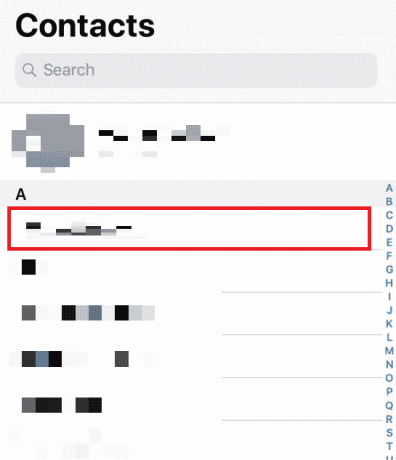
3. Trykke på Redigere fra øverste højre hjørne.

4. Rediger kontakt navn eller noget mindre og tryk på Færdig.
5. Derefter, genstart din iPhone og se om ønsket kontakt vises på listen eller ej.
Dette vil opdatere kontakten og kan hjælpe med at løse problemet med at forsvinde kontakter. Gør dette med alle de kontakter, der bliver ved med at forsvinde fra din database.
Læs også: Sådan ændres min standardhjemmeside i Safari
Metode 3: Slå kontakter fra/til i iCloud
Der er tidspunkter, hvor alle kontaktnavne forsvandt iPhone-problem kan opstå pga synkroniseringsproblem af kontakter mellem iCloud og iPhone. Så for at lære at slå kontakter fra og til i iCloud, kan du følge trinene nedenfor.
1. Åbn Indstillinger app på din iPhone.
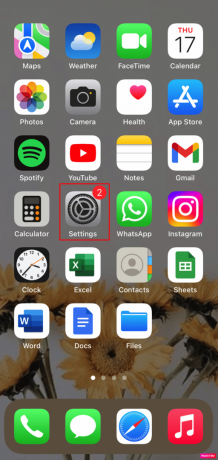
2. Tryk derefter på din Apple ID > iCloud.
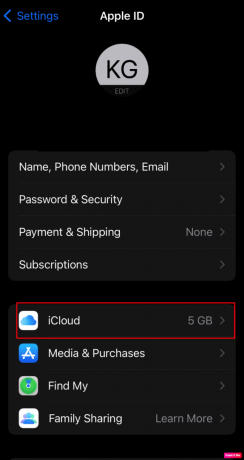
3. Sluk kontakten for Kontaktpersoner mulighed.
4. Tryk derefter på Behold på min iPhone fra bekræftelses-pop-up'en.

5. Efter nogen tid, tænde for kontakten for Kontaktpersoner mulighed igen og tryk på Fusionere.
Metode 4: Brug Siri til at gendanne kontakter
En anden måde at løse alle kontaktnavne forsvundet iPhone-problem på er ved at bede Siri om at bringe kontakterne tilbage. Kontaktnavne genkendes af Siri, så Siri, den virtuelle assistent, kan hjælpe med at løse kontaktnavne, der er forsvundet fra iPhone 6-problemet. Sige, Hej Siri, ring [ønsket nummer]. Når opkaldet er foretaget og afsluttet, vil kontakten vises i opkaldshistorik for dig at bemærke.
Læs også: Hvorfor lyder min Siri underligt?
Metode 5: Genstart kontaktsynkronisering
Ved at vælge denne metode kan du prøve at løse problemet.
1. Lancering Indstillinger på din iPhone.
2. Tryk derefter på Kontakter > Regnskaber.

3. For nogen af dine konti, for eksempel iCloud, Exchange, Yahoo osv., skal du vælge ønskede konto og sæt Kontakter synkroniseres til Af.
4. Nu, Genstart din iPhone.
5. Start derefter Indstillinger app igen.
6. Tryk derefter på Kontaktpersoner mulighed.
7. Vælg ønskede konto og tænde for kontakten for Kontakter synkroniseres.
Metode 6: Deaktiver Short Name
For at lære, hvordan du deaktiverer korte navne, kan du følge trinene nedenfor.
1. Start med at navigere til iPhone-indstillinger app.
2. Tryk derefter på Kontaktpersoner mulighed.
3. Tryk derefter på Kort navn mulighed.
4. Sluk kontakten for Kort navn.

Metode 7: Skift iPhone-region
En anden måde at løse problemet med forsvundet iPhone-kontakter på er ved at ændre regionen og sproget og genstarte din telefon senere. Følg de givne trin for at lære, hvordan du ændrer region.
1. Naviger til Indstillinger på din iPhone.
2. Tryk derefter på Generelt > Sprog & Region mulighed.
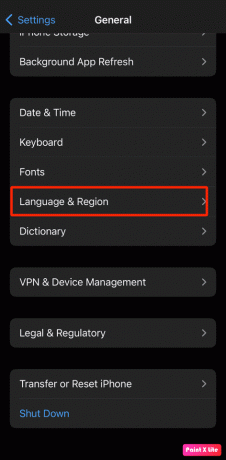
3. Indstil derefter forskellig region og tvinge genstart af din iPhone.
Læs også: Sådan sletter du alle kontakter fra iPhone 5 uden iCloud
Metode 8: Log ind igen på iPhone
Du kan også logge ud og logge ind igen på din iPhone for at løse dette problem. For at vide, hvordan du gør dette, følg de givne trin.
1. Åben Indstillinger på din iPhone og tryk på Apple-id > Log ud.

2. Indtast derefter din Apple ID adgangskode i den efterfølgende popup.
3. I den næste pop-up skal du vælge/fravælge typen af iCloud-data som du vil kopiere på din enhed, og vælg Log ud mulighed.
4. Derefter, Log ind tilbage til din iCloud-konto.
Metode 9: Skift listeindstillinger for kontakter
Ved at ændre listeindstillinger for kontakter kan du løse dette problem. Så prøv denne metode og følg de givne trin.
1. Start telefon app og tryk på Kontaktpersoner mulighed.
2. Tryk derefter på Lister fra øverste venstre hjørne.

3. Fravælg derefter Alle iCloud mulighed og tryk på Færdig fra øverste højre hjørne. Derefter skal du se alle de kontakter, som du har gemt på din iPhone.
4. Se efter de manglende kontakter og tilføje dem til din adressebog.
5. Gå derefter over til Lister indstillinger og vælg Alle iCloud mulighed igen.
Metode 10: Genstart iMessages
For at løse iPhone-kontaktnavne, der mangler i tekstbeskeder, kan du prøve denne metode. Følg nedenstående trin for at genstarte iMessages.
1. Start Indstillinger app på din enhed.
2. Tryk derefter på Beskeder mulighed.
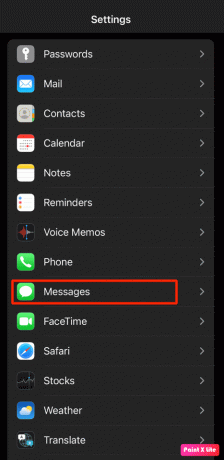
3. Sluk kontakten for iMessages mulighed.
4. Næste, genstart din iPhone.
5. Gå nu til Indstillinger app og tryk på Beskeder > iMessage til tænde den en gang til.
Læs også: Sådan optager du opkald på iPhone uden app gratis
Metode 11: Gendan iPhone Backup med iTunes
En anden måde at reparere kontaktnavne, der er forsvundet fra iPhone-problemet, er at gendanne iPhone-sikkerhedskopien.
1. Start iTunes app på din Macbook eller Mac og tilslut din iPhone til din Mac ved hjælp af en USB-kabel.
2. Klik derefter på enhedsikon findes øverst til venstre på iTuness startskærm.

3. Klik nu på under enhedsmenuen Gendan sikkerhedskopi... og vælg derefter a tidligere backup som du vil gendanne.

4. For at gendanne din iPhone skal du klikke på Gendan mulighed.
Når din enhed er blevet gendannet fra en tidligere sikkerhedskopi, skal du navigere til Kontaktpersoner app for at se, om de manglende kontakter er vendt tilbage.
Metode 12: Nulstil netværksindstillinger
Hvis du vil vælge denne metode, skal du følge nedenstående trin.
1. Start Indstillinger app på din enhed.
2. Tryk derefter på Generel mulighed.

3. Trykke på Overfør eller nulstil iPhone mulighed.

4. Tryk derefter på Nulstil> Nulstil netværksindstillinger.

Anbefalede:
- Sådan oplader du Chromebook med USB
- Sådan repareres AirPods tilsluttet, men lyden kommer fra telefonen
- Sådan finder du skjulte ting på iPhone
- Sådan kommer du ind på din iCloud-konto
Så vi håber, du har forstået, hvordan du løser problemet alle kontaktnavne forsvandt iPhone og iPhone-kontaktnavne mangler i tekstbeskeder problemer med de detaljerede trin til din hjælp. Du kan give os spørgsmål eller forslag om ethvert andet emne, du ønsker, at vi skal lave en artikel om. Smid dem i kommentarfeltet nedenfor, så vi ved det.



